音频声音的基本编辑
- 格式:ppt
- 大小:278.00 KB
- 文档页数:30
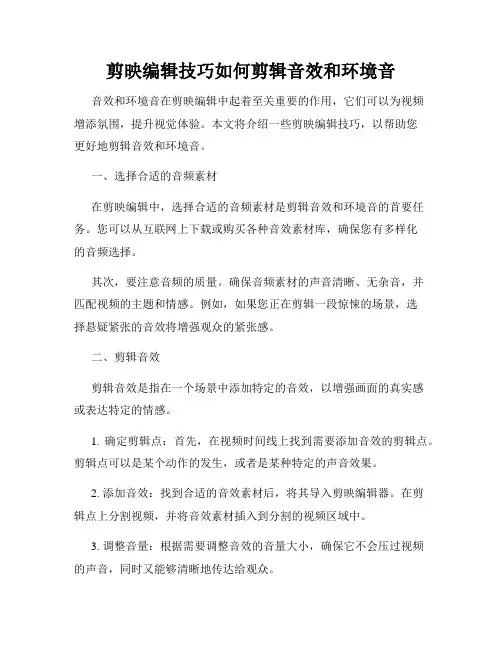
剪映编辑技巧如何剪辑音效和环境音音效和环境音在剪映编辑中起着至关重要的作用,它们可以为视频增添氛围,提升视觉体验。
本文将介绍一些剪映编辑技巧,以帮助您更好地剪辑音效和环境音。
一、选择合适的音频素材在剪映编辑中,选择合适的音频素材是剪辑音效和环境音的首要任务。
您可以从互联网上下载或购买各种音效素材库,确保您有多样化的音频选择。
其次,要注意音频的质量。
确保音频素材的声音清晰、无杂音,并匹配视频的主题和情感。
例如,如果您正在剪辑一段惊悚的场景,选择悬疑紧张的音效将增强观众的紧张感。
二、剪辑音效剪辑音效是指在一个场景中添加特定的音效,以增强画面的真实感或表达特定的情感。
1. 确定剪辑点:首先,在视频时间线上找到需要添加音效的剪辑点。
剪辑点可以是某个动作的发生,或者是某种特定的声音效果。
2. 添加音效:找到合适的音效素材后,将其导入剪映编辑器。
在剪辑点上分割视频,并将音效素材插入到分割的视频区域中。
3. 调整音量:根据需要调整音效的音量大小,确保它不会压过视频的声音,同时又能够清晰地传达给观众。
4. 平滑过渡:使用淡入淡出效果,使音效在剪辑点上平滑过渡,避免突兀的声音切换。
三、剪辑环境音环境音是指为场景增添背景声音,使观众更好地融入视频中。
剪辑环境音可以创造出真实的氛围,让观众身临其境。
1. 选择适合的背景音:背景音可以是自然的环境声,例如鸟叫、海浪声等,也可以是城市街道的嘈杂声或某个场景特定的声音。
2. 添加环境音:同样地,将选好的音频素材导入剪映编辑器。
根据视频内容和场景需要,在适当的位置添加环境音。
3. 调整音量:与剪辑音效一样,确保环境音的音量适中,与视频的声音相协调,在不压制对话或其他重要声音的情况下为视频增加氛围。
4. 动态调整:在剪辑环境音时,可以根据视频的情绪和节奏进行动态调整。
例如,在紧张的场景中音量适度增加,或者在宁静的场景中让环境音渐渐减弱。
四、其他技巧和注意事项除了以上的基本剪辑技巧,您还可以尝试以下几点来提升音效的剪辑效果:1. 混音:将不同的音效和环境音混合起来,创造出更加丰富和复杂的声音效果。
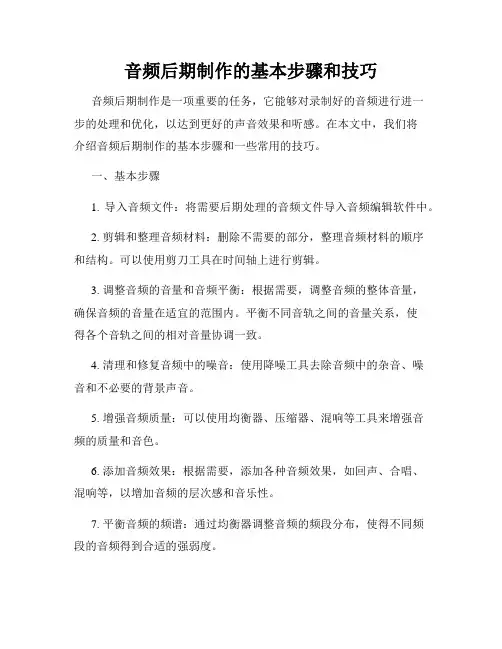
音频后期制作的基本步骤和技巧音频后期制作是一项重要的任务,它能够对录制好的音频进行进一步的处理和优化,以达到更好的声音效果和听感。
在本文中,我们将介绍音频后期制作的基本步骤和一些常用的技巧。
一、基本步骤1. 导入音频文件:将需要后期处理的音频文件导入音频编辑软件中。
2. 剪辑和整理音频材料:删除不需要的部分,整理音频材料的顺序和结构。
可以使用剪刀工具在时间轴上进行剪辑。
3. 调整音频的音量和音频平衡:根据需要,调整音频的整体音量,确保音频的音量在适宜的范围内。
平衡不同音轨之间的音量关系,使得各个音轨之间的相对音量协调一致。
4. 清理和修复音频中的噪音:使用降噪工具去除音频中的杂音、噪音和不必要的背景声音。
5. 增强音频质量:可以使用均衡器、压缩器、混响等工具来增强音频的质量和音色。
6. 添加音频效果:根据需要,添加各种音频效果,如回声、合唱、混响等,以增加音频的层次感和音乐性。
7. 平衡音频的频谱:通过均衡器调整音频的频段分布,使得不同频段的音频得到合适的强弱度。
8. 混音和编曲:在需要的情况下,将多个音轨进行混音和编曲,以达到音乐的合理组合和整体效果。
9. 导出和保存音频文件:完成后期制作后,将音频文件导出为最终的格式,保存为所需的音频文件。
二、常用技巧1. 均衡器的使用:均衡器可以调整不同频段的声音强度,使得音频听起来更加平衡和自然。
在使用均衡器时,要注意不要过度调整,以免影响音频的原始质量。
2. 压缩器的运用:压缩器可以使音频的音量范围变得更加稳定,同时保持音频的动态范围。
可以使用压缩器来控制音频的峰值和衰减,使得音频听起来更加清晰和宽广。
3. 混响效果的添加:混响效果可以给音频增加一定的空间感和深度感。
根据音频的特点和需求,选择合适的混响效果,并调整混响时间和混响强度,以获得理想的音效效果。
4. 噪音处理的技巧:对于有噪音的音频,可以使用降噪工具来去除噪音。
在使用降噪工具时,要注意不要过度去噪,以免影响音频的真实感和自然度。
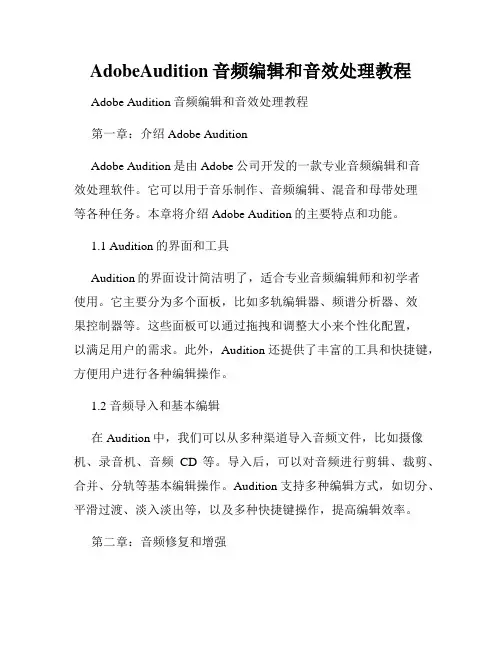
AdobeAudition音频编辑和音效处理教程Adobe Audition音频编辑和音效处理教程第一章:介绍Adobe AuditionAdobe Audition是由Adobe公司开发的一款专业音频编辑和音效处理软件。
它可以用于音乐制作、音频编辑、混音和母带处理等各种任务。
本章将介绍Adobe Audition的主要特点和功能。
1.1 Audition的界面和工具Audition的界面设计简洁明了,适合专业音频编辑师和初学者使用。
它主要分为多个面板,比如多轨编辑器、频谱分析器、效果控制器等。
这些面板可以通过拖拽和调整大小来个性化配置,以满足用户的需求。
此外,Audition还提供了丰富的工具和快捷键,方便用户进行各种编辑操作。
1.2 音频导入和基本编辑在Audition中,我们可以从多种渠道导入音频文件,比如摄像机、录音机、音频CD等。
导入后,可以对音频进行剪辑、裁剪、合并、分轨等基本编辑操作。
Audition支持多种编辑方式,如切分、平滑过渡、淡入淡出等,以及多种快捷键操作,提高编辑效率。
第二章:音频修复和增强本章将介绍如何使用Audition进行音频修复和增强,包括消除噪音、修复音频缺陷、增加音频效果等。
2.1 噪音消除Audition提供了多种噪音消除工具,如降噪、去吱音、去杂音等。
通过观察频谱分析器的显示,我们可以准确分析和定位噪音,并应用适当的处理方法进行消除。
2.2 音频修复有时音频录制过程中会出现一些意外情况,比如电流干扰、咳嗽声等。
Audition可以通过峰值修整、频率调整等技术对这些问题进行修复。
此外,它还提供了多种特殊效果处理,如回声消除、残声消除等,以进一步提升音质。
2.3 增强音频效果Audition提供了多种音频效果,如均衡器、实时频谱分析器、混响等。
这些效果可以帮助用户根据不同需求对音频进行调整和优化。
用户可以根据自己的需求选择合适的效果,并通过参数调节来获得满意的音效。
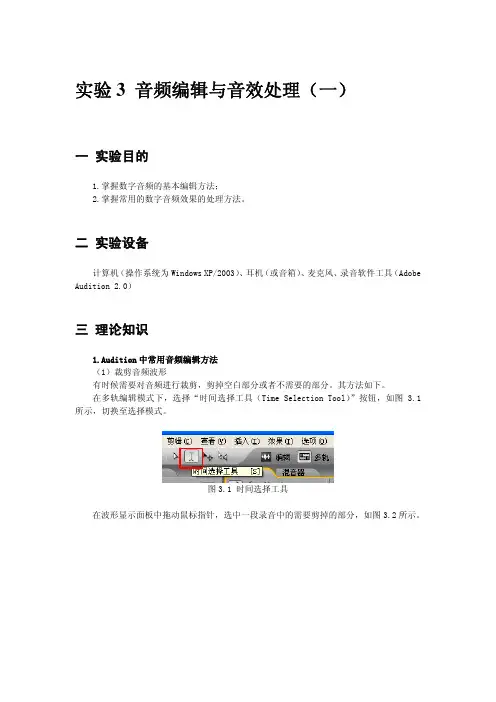
实验3 音频编辑与音效处理(一)一实验目的1.掌握数字音频的基本编辑方法;2.掌握常用的数字音频效果的处理方法。
二实验设备计算机(操作系统为Windows XP/2003)、耳机(或音箱)、麦克风、录音软件工具(Adobe Audition 2.0)三理论知识1.Audition中常用音频编辑方法(1)裁剪音频波形有时候需要对音频进行裁剪,剪掉空白部分或者不需要的部分。
其方法如下。
在多轨编辑模式下,选择“时间选择工具(Time Selection Tool)”按钮,如图 3.1所示,切换至选择模式。
图3.1 时间选择工具在波形显示面板中拖动鼠标指针,选中一段录音中的需要剪掉的部分,如图3.2所示。
图3.2 选择需要裁剪掉的波形注意:为了更精确的裁剪波形,可以将音轨上的波形放大,这样能够尽量看清楚波形的细节。
方法是在“缩放面板”上进行操作。
在选中的波形上点击鼠标右键弹出菜单,选择“剪切”(Cut)选项,或者选择“删除”(Delete)选项,如图3.3所示。
选择这两个任意一个选项后,被选中的波形就被修剪掉了。
当然,也可以直接选择菜单栏的“编辑”下拉菜单后,也有相应选项完成这些操作。
图3.3 选择“剪切”或“删除”选项注意:在选择波形上,单击鼠标右键弹出菜单中,有一个“修剪”选项,如图3.4所示,其效果与上述操作的效果刚好相反,保留了被选择的区域,剪切掉了没被选择的波形。
图3.4 “修剪”选项注意:在单轨编辑模式下,也可以进行裁剪。
(2)切分音频波形录制好了一段比较长的音频,为了便于对不同部分做不同的处理,可以将这段音频分割为多段较短的片段,形成一个一个独立的音频切片。
这时就需要使用音频波形切分工具。
首先选中需要分割的音频波形区域,然后在所选音频上单击右键,在弹出的菜单中选择“分离”(Split)选项,如图3.5所示。
也可以通过单击“剪辑”(Clip)菜单,然后选择“分离”(Split)选项。
图3.5 选择“分离”选项分割音频波形切分的音频波形可以独立的进行操作(编辑),也可以移动到其它的音轨上,如图 3.6所示。

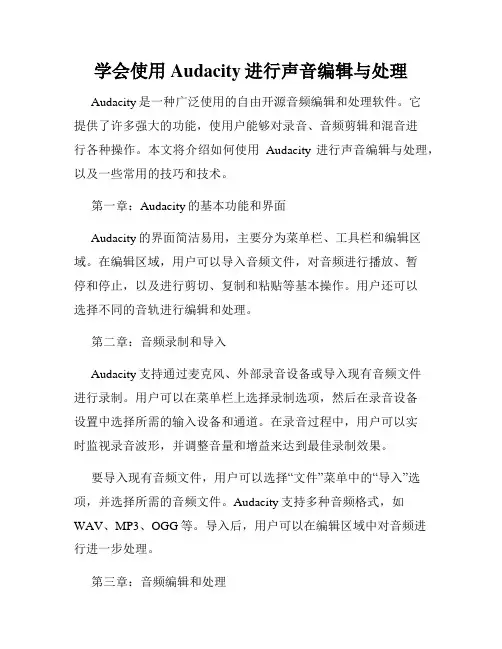
学会使用Audacity进行声音编辑与处理Audacity是一种广泛使用的自由开源音频编辑和处理软件。
它提供了许多强大的功能,使用户能够对录音、音频剪辑和混音进行各种操作。
本文将介绍如何使用Audacity进行声音编辑与处理,以及一些常用的技巧和技术。
第一章:Audacity的基本功能和界面Audacity的界面简洁易用,主要分为菜单栏、工具栏和编辑区域。
在编辑区域,用户可以导入音频文件,对音频进行播放、暂停和停止,以及进行剪切、复制和粘贴等基本操作。
用户还可以选择不同的音轨进行编辑和处理。
第二章:音频录制和导入Audacity支持通过麦克风、外部录音设备或导入现有音频文件进行录制。
用户可以在菜单栏上选择录制选项,然后在录音设备设置中选择所需的输入设备和通道。
在录音过程中,用户可以实时监视录音波形,并调整音量和增益来达到最佳录制效果。
要导入现有音频文件,用户可以选择“文件”菜单中的“导入”选项,并选择所需的音频文件。
Audacity支持多种音频格式,如WAV、MP3、OGG等。
导入后,用户可以在编辑区域中对音频进行进一步处理。
第三章:音频编辑和处理Audacity提供了许多常用的音频编辑和处理工具,例如剪切、复制、粘贴、删除静音、淡入淡出等。
用户可以通过选择要编辑的音轨,然后使用这些工具来对音频进行精确的修剪和调整。
此外,Audacity还提供了一些高级的音频处理功能,如降噪、均衡和压缩等。
用户可以通过选择相应的效果选项,并调整参数来实现所需的音频效果。
例如,要降低噪音水平,用户可以选择“降噪”效果,并设置合适的噪声配置文件和阈值。
第四章:音频特效和插件Audacity支持各种音频特效和插件,用户可以根据需要选择并应用到音频上。
例如,用户可以使用反相效果来产生特殊音效,使用均衡器来调整音频频谱,使用混响效果来增加音频的空间感等。
此外,Audacity还支持第三方插件,用户可以从官方网站或其他资源中下载并安装插件。
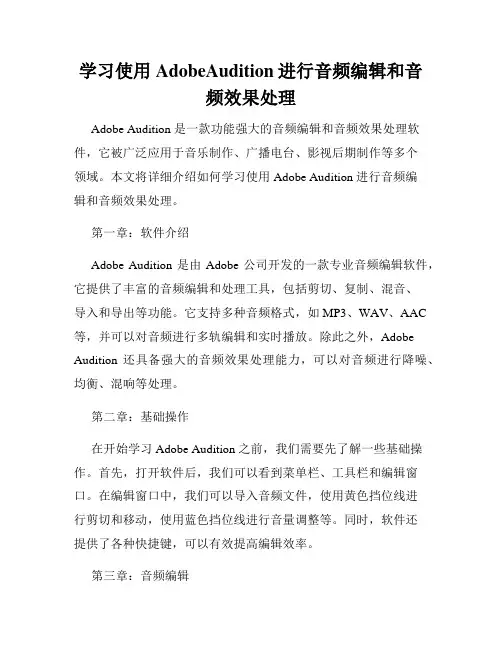
学习使用AdobeAudition进行音频编辑和音频效果处理Adobe Audition 是一款功能强大的音频编辑和音频效果处理软件,它被广泛应用于音乐制作、广播电台、影视后期制作等多个领域。
本文将详细介绍如何学习使用 Adobe Audition 进行音频编辑和音频效果处理。
第一章:软件介绍Adobe Audition 是由 Adobe 公司开发的一款专业音频编辑软件,它提供了丰富的音频编辑和处理工具,包括剪切、复制、混音、导入和导出等功能。
它支持多种音频格式,如 MP3、WAV、AAC 等,并可以对音频进行多轨编辑和实时播放。
除此之外,Adobe Audition 还具备强大的音频效果处理能力,可以对音频进行降噪、均衡、混响等处理。
第二章:基础操作在开始学习 Adobe Audition 之前,我们需要先了解一些基础操作。
首先,打开软件后,我们可以看到菜单栏、工具栏和编辑窗口。
在编辑窗口中,我们可以导入音频文件,使用黄色挡位线进行剪切和移动,使用蓝色挡位线进行音量调整等。
同时,软件还提供了各种快捷键,可以有效提高编辑效率。
第三章:音频编辑Adobe Audition 提供了多种音频编辑功能,包括剪切、复制、粘贴、删除等。
通过选择音频段落,我们可以使用剪切工具将其剪切下来,然后使用复制和粘贴功能将其插入到其他位置。
同时,软件还支持对音频进行淡入淡出、渐变、倒放等编辑操作,使音频效果更加丰富多样。
第四章:音频效果处理除了基本的音频编辑功能外,Adobe Audition 还提供了多种音频效果处理工具,可以对音频进行降噪、均衡、混响等处理。
其中,降噪效果可以有效去除噪音,使音频更加清晰;均衡效果可以调节音频的频率平衡,使其听起来更加舒适;而混响效果可以为音频增加环境感,使其听起来更加自然。
第五章:多轨编辑Adobe Audition 支持多轨编辑,使得我们可以同时编辑多个音频轨道。
通过选择多个轨道,我们可以将它们进行混音,实现声音的叠加和融合。
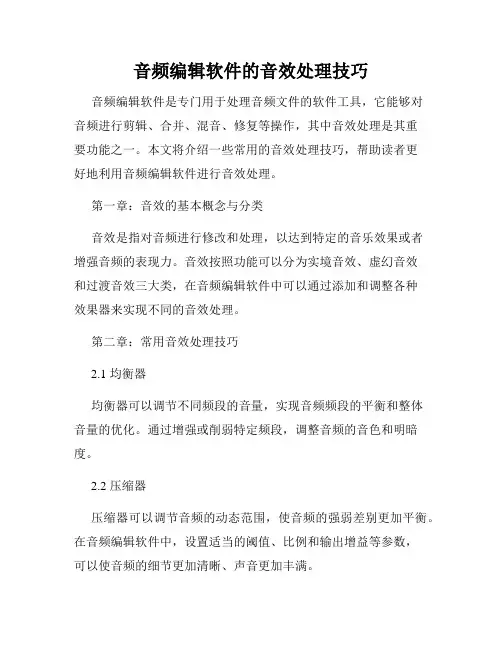
音频编辑软件的音效处理技巧音频编辑软件是专门用于处理音频文件的软件工具,它能够对音频进行剪辑、合并、混音、修复等操作,其中音效处理是其重要功能之一。
本文将介绍一些常用的音效处理技巧,帮助读者更好地利用音频编辑软件进行音效处理。
第一章:音效的基本概念与分类音效是指对音频进行修改和处理,以达到特定的音乐效果或者增强音频的表现力。
音效按照功能可以分为实境音效、虚幻音效和过渡音效三大类,在音频编辑软件中可以通过添加和调整各种效果器来实现不同的音效处理。
第二章:常用音效处理技巧2.1 均衡器均衡器可以调节不同频段的音量,实现音频频段的平衡和整体音量的优化。
通过增强或削弱特定频段,调整音频的音色和明暗度。
2.2 压缩器压缩器可以调节音频的动态范围,使音频的强弱差别更加平衡。
在音频编辑软件中,设置适当的阈值、比例和输出增益等参数,可以使音频的细节更加清晰、声音更加丰满。
2.3 混响器混响器能够在音频中模拟不同的环境反射和残响效果,让音频听起来更加自然和立体。
通过调整混响器的参数,可以使音频更加适应不同的场景需求。
2.4 合唱效果合唱效果可以模拟多个音频源同时演唱的效果,增强音频的层次感和宽度。
通过调整合唱器的设置,可以实现不同声音的合奏效果,使音频更加丰富和饱满。
第三章:音效处理的实际案例3.1 音频剪辑与修整音频修整是指对音频进行剪辑、切割和修整,除去无关部分,使其更加紧凑和连贯。
音频编辑软件提供了丰富的剪辑工具和功能,可以对音频进行精确的剪辑和修整操作。
3.2 音频合成与混音音频合成是指将多个音频文件合并成一个音频文件,实现混音和叠加效果。
通过音频编辑软件提供的混音工具,可以对不同音频进行调整和组合,使其混合后产生更丰富的音效。
3.3 音频修复与去噪音频修复是指修复损坏或有噪音的音频文件,提高音频的质量和可听性。
音频编辑软件可以通过去除噪音和杂音的工具,对音频进行修复和恢复。
第四章:音效处理的注意事项与技巧4.1 对比参考效果在进行音效处理时,可以先制作一个参考音频,然后与处理后的效果进行对比,判断处理效果是否合理。
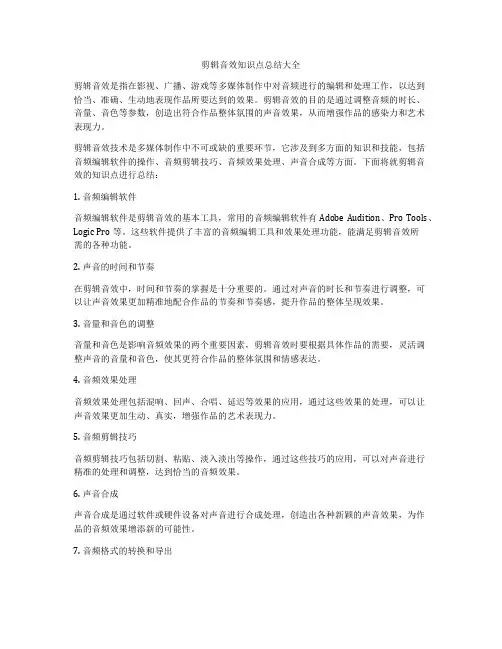
剪辑音效知识点总结大全剪辑音效是指在影视、广播、游戏等多媒体制作中对音频进行的编辑和处理工作,以达到恰当、准确、生动地表现作品所要达到的效果。
剪辑音效的目的是通过调整音频的时长、音量、音色等参数,创造出符合作品整体氛围的声音效果,从而增强作品的感染力和艺术表现力。
剪辑音效技术是多媒体制作中不可或缺的重要环节,它涉及到多方面的知识和技能,包括音频编辑软件的操作、音频剪辑技巧、音频效果处理、声音合成等方面。
下面将就剪辑音效的知识点进行总结:1. 音频编辑软件音频编辑软件是剪辑音效的基本工具,常用的音频编辑软件有Adobe Audition、Pro Tools、Logic Pro等。
这些软件提供了丰富的音频编辑工具和效果处理功能,能满足剪辑音效所需的各种功能。
2. 声音的时间和节奏在剪辑音效中,时间和节奏的掌握是十分重要的。
通过对声音的时长和节奏进行调整,可以让声音效果更加精准地配合作品的节奏和节奏感,提升作品的整体呈现效果。
3. 音量和音色的调整音量和音色是影响音频效果的两个重要因素,剪辑音效时要根据具体作品的需要,灵活调整声音的音量和音色,使其更符合作品的整体氛围和情感表达。
4. 音频效果处理音频效果处理包括混响、回声、合唱、延迟等效果的应用,通过这些效果的处理,可以让声音效果更加生动、真实,增强作品的艺术表现力。
5. 音频剪辑技巧音频剪辑技巧包括切割、粘贴、淡入淡出等操作,通过这些技巧的应用,可以对声音进行精准的处理和调整,达到恰当的音频效果。
6. 声音合成声音合成是通过软件或硬件设备对声音进行合成处理,创造出各种新颖的声音效果,为作品的音频效果增添新的可能性。
7. 音频格式的转换和导出在剪辑音效的过程中,可能需要对音频格式进行转换和导出,以适应不同的播放设备和平台要求,因此对音频格式的转换和导出也是必备的知识和技能。
总的来说,剪辑音效是一项需要丰富的知识和技能的工作,在实践中需要不断的学习和积累经验。
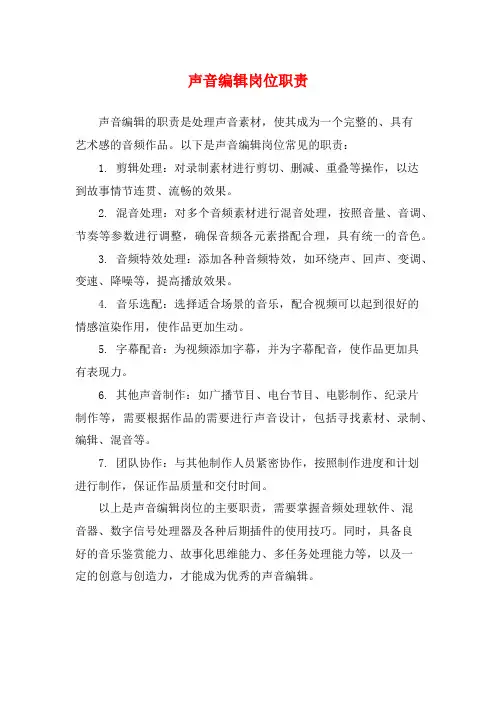
声音编辑岗位职责
声音编辑的职责是处理声音素材,使其成为一个完整的、具有
艺术感的音频作品。
以下是声音编辑岗位常见的职责:
1. 剪辑处理:对录制素材进行剪切、删减、重叠等操作,以达
到故事情节连贯、流畅的效果。
2. 混音处理:对多个音频素材进行混音处理,按照音量、音调、节奏等参数进行调整,确保音频各元素搭配合理,具有统一的音色。
3. 音频特效处理:添加各种音频特效,如环绕声、回声、变调、变速、降噪等,提高播放效果。
4. 音乐选配:选择适合场景的音乐,配合视频可以起到很好的
情感渲染作用,使作品更加生动。
5. 字幕配音:为视频添加字幕,并为字幕配音,使作品更加具
有表现力。
6. 其他声音制作:如广播节目、电台节目、电影制作、纪录片
制作等,需要根据作品的需要进行声音设计,包括寻找素材、录制、编辑、混音等。
7. 团队协作:与其他制作人员紧密协作,按照制作进度和计划
进行制作,保证作品质量和交付时间。
以上是声音编辑岗位的主要职责,需要掌握音频处理软件、混
音器、数字信号处理器及各种后期插件的使用技巧。
同时,具备良
好的音乐鉴赏能力、故事化思维能力、多任务处理能力等,以及一
定的创意与创造力,才能成为优秀的声音编辑。
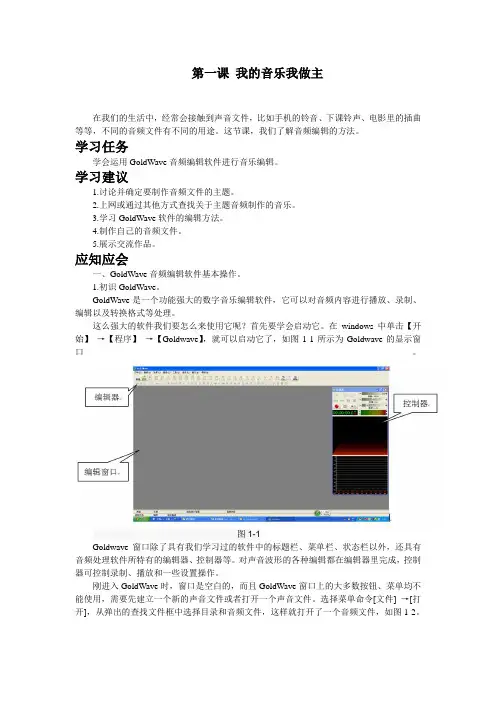
第一课我的音乐我做主在我们的生活中,经常会接触到声音文件,比如手机的铃音、下课铃声、电影里的插曲等等,不同的音频文件有不同的用途。
这节课,我们了解音频编辑的方法。
学习任务学会运用GoldWave音频编辑软件进行音乐编辑。
学习建议1.讨论并确定要制作音频文件的主题。
2.上网或通过其他方式查找关于主题音频制作的音乐。
3.学习GoldWave软件的编辑方法。
4.制作自己的音频文件。
5.展示交流作品。
应知应会一、GoldWave音频编辑软件基本操作。
1.初识GoldWave。
GoldWave是一个功能强大的数字音乐编辑软件,它可以对音频内容进行播放、录制、编辑以及转换格式等处理。
这么强大的软件我们要怎么来使用它呢?首先要学会启动它。
在windows中单击【开始】→【程序】→【Goldwave】,就可以启动它了,如图1-1所示为Goldwave的显示窗口。
图1-1Goldwave窗口除了具有我们学习过的软件中的标题栏、菜单栏、状态栏以外,还具有音频处理软件所特有的编辑器、控制器等。
对声音波形的各种编辑都在编辑器里完成,控制器可控制录制、播放和一些设置操作。
刚进入GoldWave时,窗口是空白的,而且GoldWave窗口上的大多数按钮、菜单均不能使用,需要先建立一个新的声音文件或者打开一个声音文件。
选择菜单命令[文件] →[打开],从弹出的查找文件框中选择目录和音频文件,这样就打开了一个音频文件,如图1-2。
图1-2打开文件后,窗口中间出现彩色的声波,中间两个表示是立体声两个声道,下面有音乐的时间长度。
GoldWave窗口右侧的小窗口是控制器窗口,它的作用是播放声音以及录制声音,窗口各部分的作用如图1-3。
图1-3试一试1.在GoldWave中打开一个音频文件,在2.6秒处暂停然后继续播放。
2.音频文件的剪辑处理。
要对一个音频进行编辑,首先要清楚那些是被”选中”的部分。
看声音波形编辑区里,初打开时被蓝色覆盖着,这是全部选中的状态,用鼠标在波形图任意处点一下,可看到点击处左边的部分变成黑色的了,这黑色部分是”未选中”部分,那么鼠标点击处就是被”选”部分的开始点了,要再选择一个结束点,可击鼠标右键,从弹出的右键菜单中选择”设置结束标记”,该段就是被选中部分了。
Adobe Audition 的音频编辑当音频素材获取后,我们要对其进行加工编辑,使之符合我们的实践需要。
音频编辑的主要操作有:※ 降噪,去除录音时的背景噪音。
※ 调节均衡,使高、中、低几个频段的音量均衡,使听起来更加悦耳。
※ 添加混响、延迟等效果。
※ 压缩与限制,即动态处理。
※ 删除无用的部分,将需要合并的音轨拼贴起来。
Adobe Audition 是一个功能强大的音乐编辑软件,能高质量地完成录音、编辑、合成等多种任务。
Adobe Audition 能记录的音源包括CD 、录音磁带、话筒等多种,并可以进行降噪、扩音、剪接等处理,还可以添加立体环绕、淡人淡出、3D 回响等奇妙音效。
制成的音频文件,除了可以保存为常见的W A V 、SND 和VOC 等格式文件外,也可以直接压缩为MP3文件。
甚至借助于Adobe Audition 对采样频率为96kHz 、量化位数为24位录音的支持,还可以制作更高品质的DVD 音频文件。
一、用Adobe Audition 编辑声音用Adobe Audition 编辑声音,与在字处理软件中编辑文本相似,包括复制、剪切和粘贴等操作。
操作过程中必须事先选择编辑对象或范围,才能进行这些操作。
对于声音文件而言,选择对象就是在波形图中,选择某一片断或整个波形图,如下图所示。
一般的选择方法有,在波形上按下鼠标左键向右或向左拖动;如果要往一侧扩大或缩小选择范围,可以在那一侧用鼠标点击四周的四个角的三角小块(上图中圆圈标记)往左往右拖动;要选整个波形,双击鼠标左键。
此外,Adobe Audition 还提供了一些选择特殊范围的菜单,它们集中在“编辑”菜单下。
例如,“零交叉”,可以将事先选择波段的起点和终点移到最近的零交叉点(波形曲线与水平中线的交点);“查出节拍”,可以以节拍为单位选择编辑范围。
对于双声道声音文件,还可以单独选出左声道或右声道,进行编辑。
1、剪贴板。
Adobe Audition 提供了5个内部剪贴板,加上Windows 剪贴板,总共有6个剪贴板可同时使用。
教你如何使用AdobeAudition进行音频编辑使用Adobe Audition进行音频编辑是许多音频专业人士和音乐爱好者的首选。
Adobe Audition是一个功能强大且易于使用的音频编辑软件,它提供了多种工具和特性,可以帮助用户进行录音、混音、修复和整理音频文件。
本文将教你如何使用Adobe Audition 进行音频编辑。
第一章:介绍Adobe AuditionAdobe Audition是一款专业的音频编辑软件,它的界面友好且功能强大。
首先,你需要了解软件的界面和基本操作。
打开软件后,你会看到主界面,其中包含了多个面板,如文件面板、多轨面板、频谱面板等。
你可以根据自己的需要调整和定制这些面板。
在开始音频编辑之前,你需要导入音频文件。
你可以通过拖拽文件到软件界面或者选择“文件”菜单中的“导入”选项来导入音频文件。
第二章:录制音频Adobe Audition是一个非常方便的录音工具。
在音频编辑之前,你可能需要录制一些声音。
在软件界面的顶部工具栏中,你会发现录音按钮。
点击这个按钮,一个弹出窗口会出现,你可以选择录音设备和参数设置。
确保你的录音设备正确连接和配置,然后点击“录制”按钮开始录音。
当你完成录音后,点击“停止”按钮。
录音将会自动保存在你指定的位置。
第三章:剪切和修剪音频剪切和修剪音频是音频编辑的基本技能。
在Adobe Audition中,你可以使用剪切工具和修剪工具来完成这些任务。
选择一个音频轨道,然后使用剪切工具选择你想要剪切的部分。
按下“删除”键,剪切部分将会被删除。
修剪工具可以用来移除音频的头部和尾部静音部分。
选择修剪工具,然后拖动音频波形的左侧或右侧边界来剪掉多余部分。
第四章:应用效果和滤镜Adobe Audition提供了丰富的内置效果和滤镜,可以让你改变和优化音频的声音。
你可以通过选择一个音频轨道,并点击“效果”菜单中的“添加/移除效果”选项来打开效果面板。
在效果面板中,你可以找到各种各样的效果和滤镜选项,如均衡器、降噪、延迟等。
利用计算机技术进行声音处理的基本方法与工具计算机技术在声音处理领域的应用日益广泛,为音频的录制、编辑、增强和分析提供了强大的工具和方法。
本文将介绍一些基本的声音处理方法和工具,帮助读者了解如何利用计算机技术进行声音处理。
一、声音录制与编辑声音录制是声音处理的基础,计算机技术使得声音录制更加方便和高效。
常见的声音录制软件有Adobe Audition、Audacity等。
这些软件提供了多种录音格式和参数设置,可以根据需要选择不同的录音设备和采样率,以获得高质量的录音效果。
在声音录制完成后,需要对录音进行编辑。
计算机技术提供了多种编辑工具,例如剪切、复制、粘贴、混音等功能,使得对声音进行修剪和组合变得更加简单。
通过这些工具,可以去除录音中的噪音、切割不需要的部分、调整音量等,以满足不同的处理需求。
二、声音增强与降噪在某些情况下,我们需要增强声音的清晰度和音质。
计算机技术提供了多种声音增强工具,如均衡器、压缩器、混响器等。
通过调整这些工具的参数,可以改善声音的频谱平衡、动态范围和混响效果,使得声音更加饱满、明亮和逼真。
另一方面,噪音是影响声音质量的主要因素之一。
计算机技术提供了多种降噪工具,如降噪滤波器、噪音门等。
这些工具可以有效地去除录音中的各种噪音,如背景噪音、电源噪音等,使得声音更加清晰和纯净。
三、声音分析与处理声音分析是声音处理的重要环节,可以帮助我们了解声音的特性和结构。
计算机技术提供了多种声音分析工具,如频谱分析器、波形分析器等。
这些工具可以将声音转化为频谱图、波形图等形式,以便我们更好地观察和分析声音的频谱特性、时域特性等。
基于声音分析的结果,我们可以进行进一步的声音处理。
例如,通过频谱分析可以找到频谱中的峰值和谷值,进而进行音高修正和音频合成。
通过波形分析可以找到声音的起伏和变化,进而进行音量调整和声音特效添加。
这些处理方法可以使得声音更加丰富和多样化。
四、声音合成与效果添加计算机技术还提供了多种声音合成和效果添加工具,使得我们可以创造出各种有趣和独特的声音效果。
剪辑中的声音处理技巧在影视剪辑领域中,声音处理是一个至关重要的环节。
通过合理的声音处理,可以提升影视作品的质量,增强观众的观影体验。
本文将介绍一些剪辑中常用的声音处理技巧,帮助剪辑师们更好地处理影片中的声音。
一、音量调整音量调整是声音处理的基础步骤之一。
在剪辑过程中,不同的场景可能存在音量差异,需要进行调整使之保持一致。
较低的音量可能会导致观众听不清对话或音效的细节,而较高的音量则会造成刺耳的听感。
剪辑师可以使用音频编辑软件对音轨进行音量调整,保证声音的清晰度和平衡。
二、音效应用音效是剪辑中重要的一部分,能够为观众提供更丰富的听觉体验。
在剪辑过程中,合理地选择和使用音效可以加强场景的表现力。
比如,通过添加风声和鸟鸣音效,可以增强自然场景的真实感;通过加入枪声或爆炸声效,可以增强动作场景的紧张感。
剪辑师需要根据场景的需要,选择适合的音效,并将其合理融入到剪辑作品中。
三、混音处理混音是指将多个声音轨道混合在一起,使其成为一个整体的过程。
在剪辑中,混音处理可以使各个声音元素更加协调一致,避免产生突兀的感觉。
比如,在对话场景中,剪辑师可以降低背景音乐的音量,以凸显人声的重要性;在动作场景中,可以提高音效的音量,以营造更加紧张刺激的氛围。
混音处理需要剪辑师细致入微的观察和调整,以达到理想的效果。
四、音轨编辑音轨编辑是指对声音进行裁剪、重叠或调整的过程。
在剪辑中,音轨的编辑能够帮助剪辑师更好地控制声音的起伏与变化,达到更好的叙事效果。
例如,在对话场景中,如果需要突出某个人物的台词,可以通过编辑音轨减小背景音乐的音量;反之,如果需要弱化某个角色的存在感,可以增加其他声音的音量以遮盖掉其对话声。
音轨编辑需要考虑时间流逝、情绪变化等因素,以确保声音与画面的协调。
五、音频滤波音频滤波是一种可以对声音进行特定处理的技巧。
它可以通过去除杂音、调整音频频谱等方式来改善声音质量。
剪辑师可以使用音频编辑软件中提供的滤波器或均衡器工具,对音频进行滤波处理,以增强声音的清晰度和可听性。
教你如何使用Audacity进行音频编辑和处理一、Audacity简介Audacity是一款开源免费的音频编辑软件,由于其功能强大和易于使用的特性,成为了许多音频爱好者和专业制作人的首选。
本文将带你逐步了解如何使用Audacity进行音频编辑和处理。
二、安装与界面1. 下载安装Audacity软件,并进行基本设置。
2. 打开Audacity,界面主要分为菜单栏、工具栏、主页面以及音轨和控制面板。
三、导入音频文件1. 点击“文件”菜单中的“导入”选项,选择要导入的音频文件。
2. Audacity支持导入多种常见音频格式的文件,如MP3、WAV、FLAC等。
四、音频编辑1. 剪切音频:选择要剪切的音频部分,点击“编辑”菜单中的“剪切”选项。
2. 复制粘贴:选择要复制的音频部分,点击“编辑”菜单中的“复制”选项,然后选择要粘贴到的位置,点击“编辑”菜单中的“粘贴”选项。
3. 删除音频:选择要删除的音频部分,点击键盘上的“删除”按钮或点击“编辑”菜单中的“清除”选项。
4. 混音编辑:可以通过调整音轨的音量、平衡、左右声道等参数来进行混音。
五、效果处理1. 改变音调:选择要处理的音频部分,点击“效果”菜单中的“音调”选项,通过调整音调滑块来改变音频的音调。
2. 降噪处理:选择要处理的音频部分,点击“效果”菜单中的“降噪”选项,根据提示进行降噪参数的设置。
3. 增大音量:选择要处理的音频部分,点击“效果”菜单中的“放大”选项,通过调整增益滑块来增大音量。
4. 反相效果:选择要处理的音频部分,点击“效果”菜单中的“反相”选项,可以将音频进行反相操作。
六、音频导出与保存1. 点击“文件”菜单中的“导出”选项,选择导出的音频格式和保存路径。
2. Audacity支持导出多种常见音频格式的文件,如MP3、WAV、FLAC等。
七、其他功能1. 录音功能:Audacity可以通过麦克风录制声音,并进行实时处理和编辑。
2. 附加插件:Audacity支持插件的安装和使用,这些插件可以增加额外的音频特效和功能。
Mac上的音频编辑指南第一章:音频编辑概览音频编辑是指通过剪切、合并、调整音频文件的各种元素,来改变声音的质量、效果和结构的过程。
Mac操作系统提供了许多强大的音频编辑工具,让用户能够轻松地处理和优化音频文件。
第二章:Mac上常用的音频编辑工具1. GarageBand:GarageBand是苹果公司开发的一款功能强大的音频编辑软件。
它具有直观的用户界面和丰富的音频处理功能,可以用于录制、编辑和混音音频文件。
2. Audacity:Audacity是一款开源音频编辑软件,可以在Mac上免费下载和使用。
它支持多种音频格式,提供了丰富的音频编辑和效果处理功能。
3. Logic Pro X:Logic Pro X是专业级的音频编辑工具,适用于音乐制作和音频后期制作。
它提供了强大的混音、音频编辑和音频效果处理功能。
第三章:音频编辑基础技巧1. 剪辑和裁剪:可以使用剪辑工具或选取工具选择需要编辑的音频片段,并进行剪辑、裁剪或删除不需要的部分。
2. 音量调整:Mac上的音频编辑软件可以调整音频文件的音量,使其在不同设备和场景下播放时具有更好的表现效果。
3. 音频效果处理:通过添加音频效果,如均衡器、混响、压缩等,可以改善音频的质量和音效。
4. 背景音乐和声音混合:在音频编辑过程中,可以添加背景音乐或混合不同的声音,以达到更好的音频效果。
第四章:进阶音频编辑技巧1. 多轨编辑:音频编辑软件通常支持多轨编辑,可以将不同音频文件叠加在一起,并进行独立处理,以达到更复杂的音效效果。
2. 音频修复:若音频文件存在噪音、杂音或其他问题,可以使用音频修复工具来去除这些不良音频。
3. 音频合并:可以使用音频编辑软件将多个音频文件合并成一个,以创建混音或音频片段。
第五章:音频编辑实用技巧1. 快捷键使用:掌握常用快捷键可以提高音频编辑的效率,例如剪切、复制、粘贴等操作。
2. 导出和保存:在编辑完成后,需要将音频文件导出为常见的音频格式,以便在不同设备上播放。